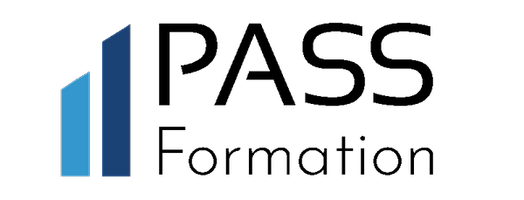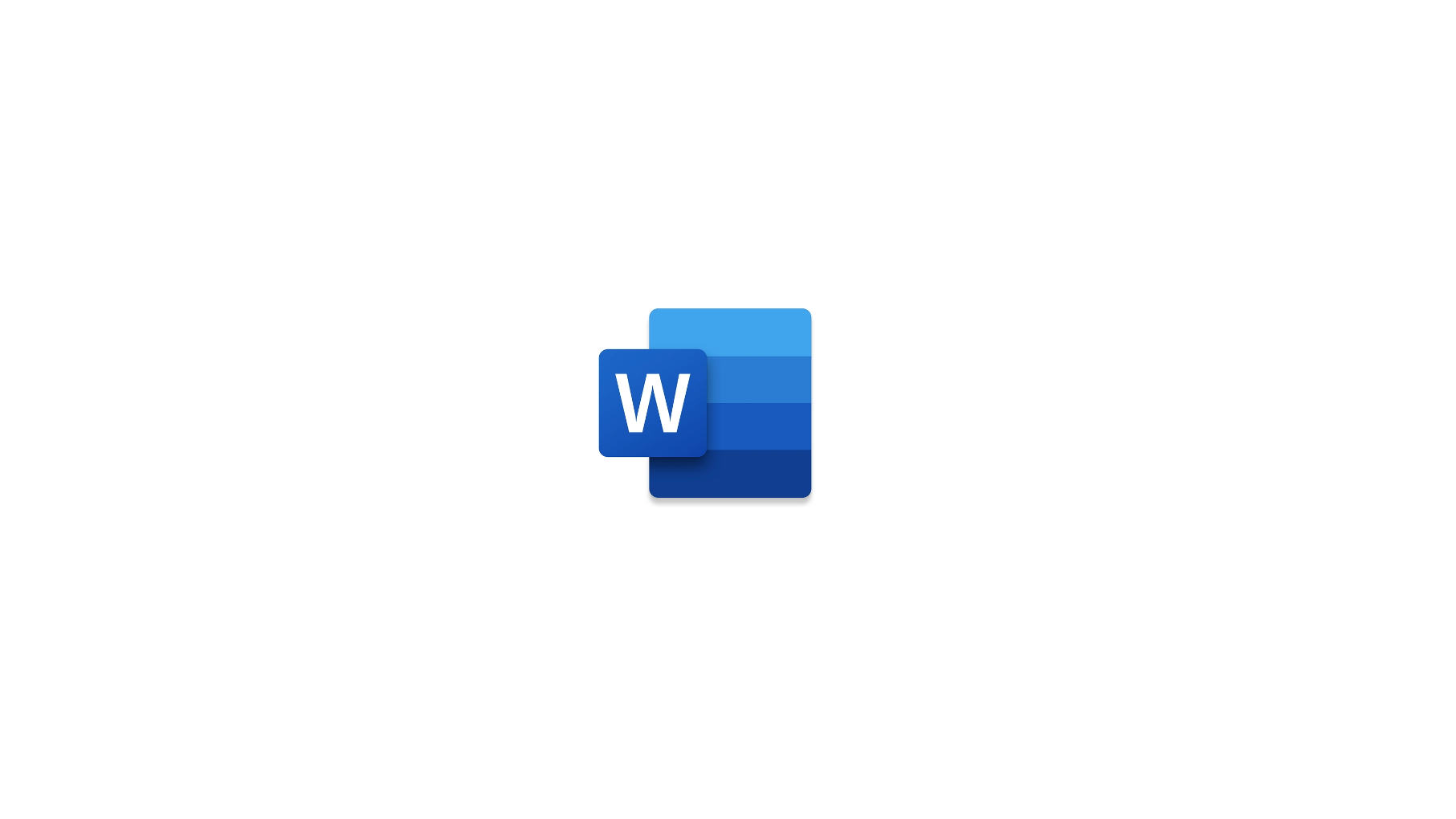
Word - Formule découverte
Formation 100% en e-learning
Taux de satisfaction :
9,6/10
(1 avis)
Formation créée le 21/12/2021. Dernière mise à jour le 11/07/2023.
Version du programme : 1
Programme de la formation Version PDF
Découverte du traitement de texte Word et maîtrise des fonctionnalités
Objectifs de la formation
- Découvrir l'outils "Word"
- Maîtriser son utilisation
- Maîtriser les fonctionnalités
Profil des bénéficiaires
Pour qui
- Tout utilisateur désirant découvrir ou réviser les bases de Word et souhaitant aborder les fonctionnalités avancées.
Prérequis
- Ordinateur équipé d'une caméra et d'un micro
- Navigateur web : Edge, Chrome, Firefox, Safari
Contenu de la formation
-
POUR COMMENCER
- Découvrir Word
- Saisir du texte et enregistrer un document
- Fermer et ouvrir un document
- Se déplacer dans un document
- Modes d'affichage d'un document
-
SAISIE ET MISE EN FORME DES CARACTÈRES
- Saisir du texte
- Sélectionner du texte
- Mettre en forme du texte
- Reproduire / annuler une mise en forme
- Maîtriser les options de la boîte Police
-
MODIFIER DU TEXTE
- Modifier, insérer supprimer du texte
- Copier et coller du texte
- Couper et déplacer du texte
- Le Presse-papiers Office
- Annuler, rétablir et répéter des modifications
-
MISE EN FORME DE PARAGRAPHES
- Modifier l’alignement d’un paragraphe
- Effectuer des retraits de paragraphes
- Modifier l’interligne et l’espacement des textes
- Empêcher une rupture entre des lignes ou des paragraphes
-
BORDURES ET DES TRAMES
- Ajouter et personnaliser une bordure
- Appliquer une trame de fond
- Ajouter une bordure aux pages
-
PUCES ET NUMÉROS
- Créer une liste à puces ou numérotée
- Modifier une liste à puces ou numérotée
- Utiliser des paragraphes et ajuster les retraits dans une liste
- Utiliser une liste à plusieurs niveaux
-
SYMBOLES, CARACTÈRES SPÉCIAUX, LETTRINES
- Insérer un symbole ou un caractère spécial
- Ajouter une lettrine
-
MISE EN PAGE
- Paramétrer les marges et l’orientation des pages
- Insérer un saut de page
- Créer et mettre en page des sections
- Numéroter les pages
-
EN-TÊTE, PIED DE PAGE ET FILIGRANE
- Créer un en-tête et un pied de page
- Modifier et supprimer un en-tête et un pied de page
- Créer, personnaliser et supprimer un filigrane
-
IMPRESSION
- Imprimer un document et paramétrer l'impression
- Imprimer une enveloppe
- Imprimer des étiquettes
-
LES TABULATIONS
- Poser et appliquer une tabulation
- Utiliser la fenêtre Tabulations
- Modifier et supprimer des tabulations
- Insérer des points de suite
-
LES TABLEAUX-CRÉATION ET MISE EN FORME
- Insérer un tableau simple
- Insérer ou supprimer des lignes et des colonnes
- Redimensionner les lignes et colonnes d'un tableau
- Utiliser la fenêtre propriétés du tableau
- Mettre en forme des cellules
-
LES TABLEAUX-FONCTIONNALITÉS AVANCÉES
- Dessiner un tableau
- Utiliser les styles de tableau
- Habillage du texte et positionnement d'un tableau
- Trier le contenu d'un tableau
- Convertir un tableau en texte ou un texte en tableau
- Effectuer des calculs dans un tableau
-
LES IMAGES-INSERTION ET MISE EN FORME
- Insérer une image à partir d’un fichier
- Insérer une image en ligne
- Recadrer et rogner des images
- Ajuster l'apparence des images
- Maîtriser le volet Format de l'image
-
LES IMAGES-MODIFICATIONS ET HABILLAGE
- Styles et modèles prédéfinis des images
- Redimensionner et pivoter des images
- Habillage et positionnement des images
- Organiser des objets
- Aligner, grouper et dissocier des objets
-
SMARTART, DIAGRAMME, GRAPHIQUE ET ZONE DE TEXT
- Insérer des icônes
- Insérer un graphique SmartArt ou diagramme
- Insérer un graphique
- Insérer une zone de texte
-
CORRECTION D'UN DOCUMENT
- Corriger l’orthographe et la grammaire
- Ajouter ou supprimer un mot du dictionnaire
- Trouver des synonymes
- Maîtriser la correction automatique
- Traduire du texte
-
LES STYLES DANS WORD
- Utiliser et modifier un style de texte prédéfini
- Sélectionner, effacer et supprimer un style
- Créer un nouveau style de texte
- Créer et appliquer un nouveau style de liste
- Importer et exporter des styles
-
LES FONCTIONS RECHERCHER ET REMPLACER
- Rechercher et remplacer du texte
- Rechercher du texte mis en valeur
-
LES COLONNES
- Ajouter et supprimer des colonnes
- Personnaliser des colonnes
- Insérer ou supprimer un saut de colonne
-
LES MODÈLES
- Créer un document à partir d'un modèle
- Créer un modèle à partir d'un document
- Modifier un modèle existant
-
DESSINER AVEC WORD
- Insérer une forme prédéfinie
- Insérer du texte dans une forme
- Dessiner une forme libre
-
INDEX ET NOTES DE BAS DE PAGE
- Créer et mettre à jour un index
- Insérer une note de bas de page
- Insérer un signet
- Insérer un renvoi
-
DOCUMENTS LONGS
- Le mode Plan
- Générer une table des matières
- Créer une table des matières à l’aide de champs
-
PUBLIPOSTAGE AVEC L'ASSISTANT
- Publipostage : document principal et source de données
- Publipostage : modification, champs et fusion de données
- Publipostage : définir des règles et conditions
-
LES FORMULAIRES
- Créer un formulaire avec l'onglet Développeur
- Insérer des contrôles du contenu dans un formulaire
- Protéger, diffuser et déprotéger un formulaire
-
LES RÉVISIONS
- Suivi des modifications d'un document
- Révisions et modifications d'un document
- Gérer les commentaires
- Combiner des documents révisés
- Accepter et refuser les révisions
Suivi de l'exécution et évaluation des résultats
- Relevé de connexion
- Formulaires d'évaluation de la formation
- Certificat de réalisation de l’action de formation
Ressources techniques et pédagogiques
- Accès à une plateforme e-learning
Qualité et satisfaction
Taux de satisfaction des apprenants
9,6/10
(1 avis)
Modalités de certification
Modalité d'obtention
- Obtention par certification sous condition d'obtenir un score supérieur à 351/1000. Dans le cas contraire, délivrance d'une attestation.
Durée de validité
- 3 ans
Délai d'accès
20 jours
Accessibilité
Les personnes en situation de handicap souhaitant suivre cette formation sont invitées à nous contacter directement afin que nous puissions prendre les dispositions nécessaires à l’accueil qui leur est dû.